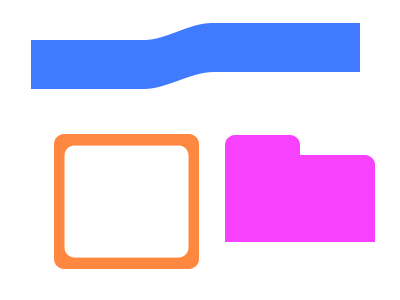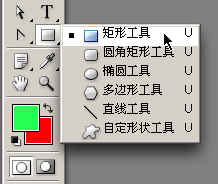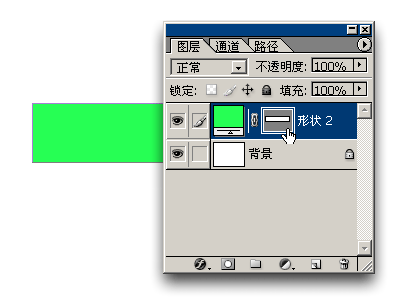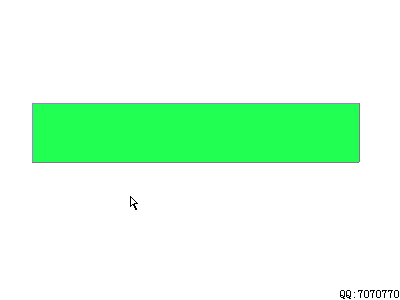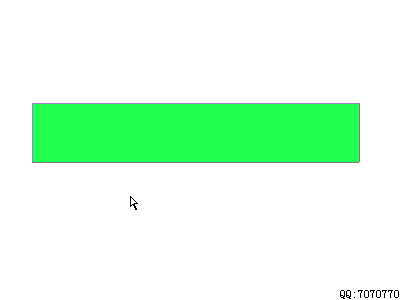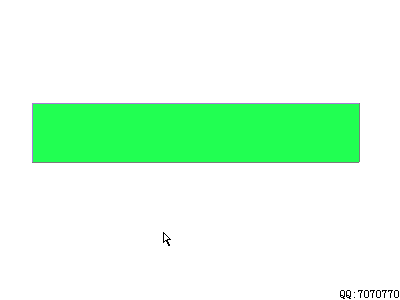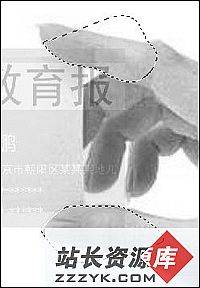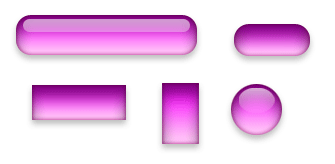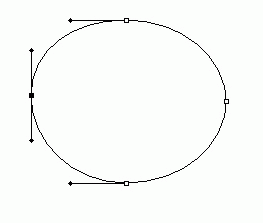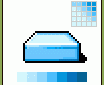Photoshop:路径终极教程(8)
现在我们已经学会了用钢笔来勾画任意的路径形状了.但很多时候并不需要完全从无到有的来绘制一条新路径,Photoshop提供了一些基本的路径形状,我们可以在这些基本路径的基础上加以修改形成需要的形状,这样不仅快速,并且效果也比完全和手工绘制的要好.
下图是在网页设计中经常用到的图形
先看最上方图形的绘制过程:
在工具栏选择矩形形状工具
使用第一种绘制方式(建立一个用前景色填充的矢量层),如下图
注意样式要关闭,选择一个颜色作为填充色,如下图
然后在图像中绘制一个矩形的形状,如下图
画好之后注意图层面板上新建立一个带路径的色彩填充层,单击下图所示区域可以隐藏或显示路径,双击其前方的色彩块可以更改填充色.
注意:
如果要修改这个层中的路径,则路径必须在显示状态,如果路径显示会影响了一些(如描边等)制作时的视觉效果,则应先隐藏路径.由于我们要修改这条路径,所以要先将路径显示,然后使用增加锚点工具增加4个锚点,再将一些锚点向上移动即可.记住:无论在直线还是曲线上增加锚点,所增加默认的都是曲线型锚点,如果需要直线型锚点,则要使用“转换点工具”点击增加出来的锚点.
下图的红易做图域就是使用这种方法制作出来的.
同样是刚才的矩形,把步骤略加修改一下,如下图: